日常工作中,扫描文件是经常要做的事,而且要想把已经打印出来的文字转换为可编辑的Word文档文字,重新手动打字绝对不是一个好办法,都什么年代了,手机都可以扫描了,大家都知道扫描出来的文字都是WPS文档格式的,而我们工作大多数需要的是PDF文档,这该怎么办呢?先下载安装PDF转换器肯定是太麻烦了。别慌,WPS就可以解决,PDF转换那都不是事儿。
WPS提供了各种PDF的转换格式,也可以转换为图片,扫描件也是可以的。下面我们就一起来看一下用WPS将扫描件转换为PDF文件的具体操作步骤吧。
第一步,先把已经扫描好的文件,用WPS打开。
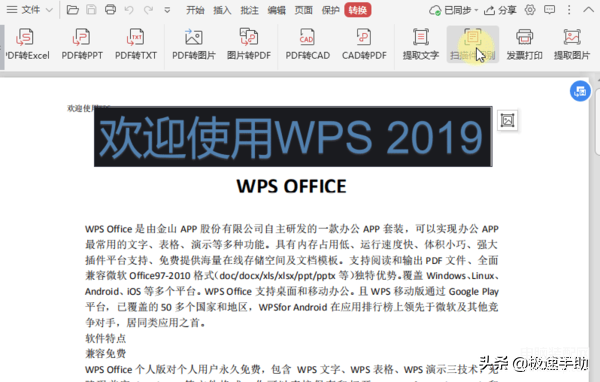
第二步,WPS工具栏上方找到并点击【转换】选项。
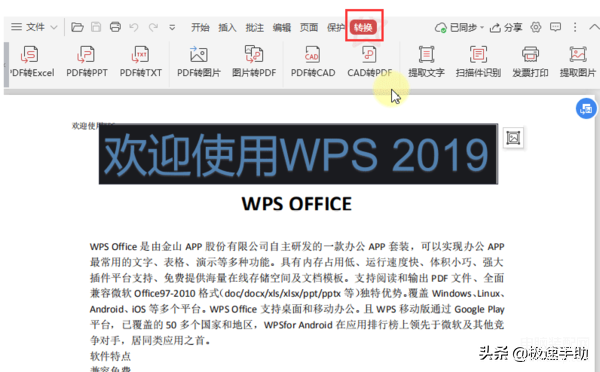
第三步,这时候WPS的工具栏上会显示出各种PDF转换格式选项,找到并点击【扫描件识别】按钮,点击即可。
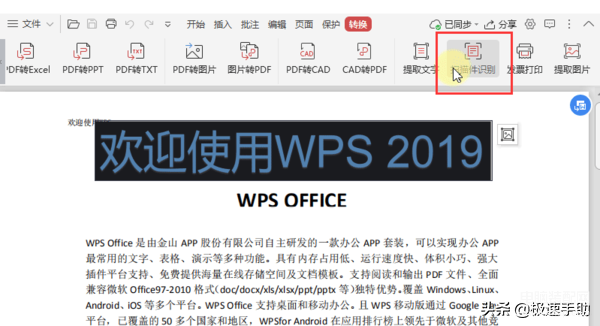
第四步,在新弹出的【扫描件识别】对话框中,勾选需要进行PDF转换的扫描文件,点击右下方的【开始识别】。
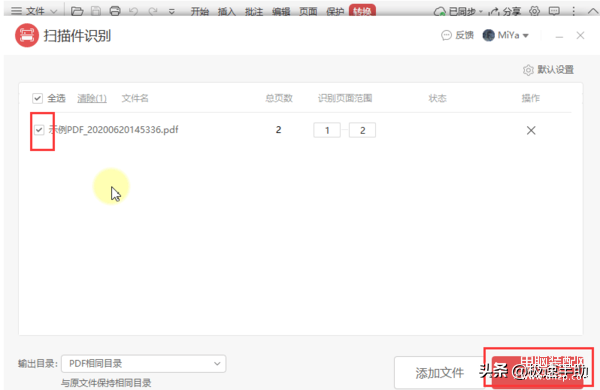
第五步,稍等片刻,在【状态】一栏显示【识别成功】的提示,然后点击边上的【文件夹】按钮,即可查看已经转换好的PDF文档。
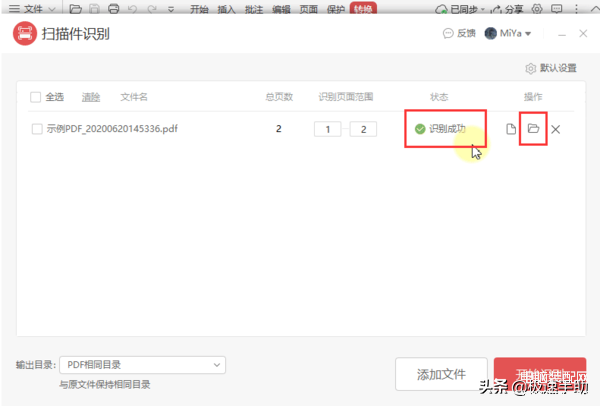
WPS不仅可以编辑文字,处理表格以及PPT等,还可以实现PDF转换,并可以对PDF文档进行编辑,有了WPS都省去了不少PDF转换器软件,一个WPS就够了。还有下载最新版WPS的小伙伴,赶紧来本站免费下载吧。








